دوره ساخت آسان بازی: قسمت چهارم

در درس قبلی درباره شیوه ی ایجاد ساختمان، اضافه کردن سقف، در و پنجره به آن توضیحاتی ارائه کردیم. امروز می خواهیم درباره اضافه کردن آسانسور و پل و تله پورت به فضای بازی و نیز اضافه کردن اشیا به بازی در FPS Creator صحبت کنیم.
اضافه کردن پل به مرحله:
برای طراحی پل از قسمت Library Tabs تب Segment را انتخاب و بر روی آیکون  add new segment کلیک کرده و از منوی باز شده گزینه Platforms را انتخاب می نمائیم. از لیست نمایان شده قطعات طراحی پل را انتخاب کرده و بر روی OK کلیک می کنیم.
add new segment کلیک کرده و از منوی باز شده گزینه Platforms را انتخاب می نمائیم. از لیست نمایان شده قطعات طراحی پل را انتخاب کرده و بر روی OK کلیک می کنیم.
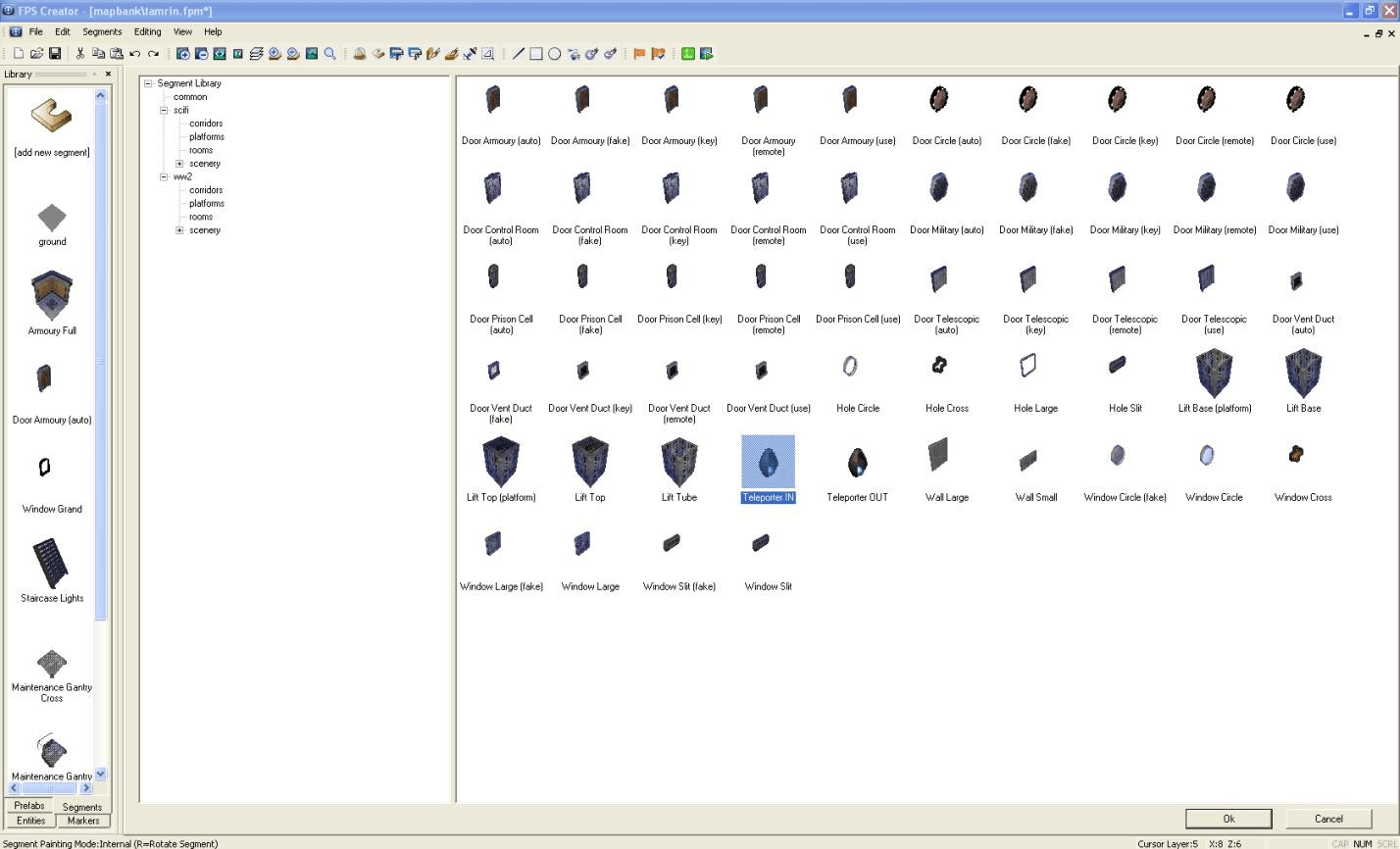
برای طراحی پل به سه جز میانی- گردشی- پایانی نیاز داریم این اجزا در Platforms با پسوندهای زیر مشخص شده اند:
میانی (Cross) - گردشی (Corner) – پایانی (Dead end)
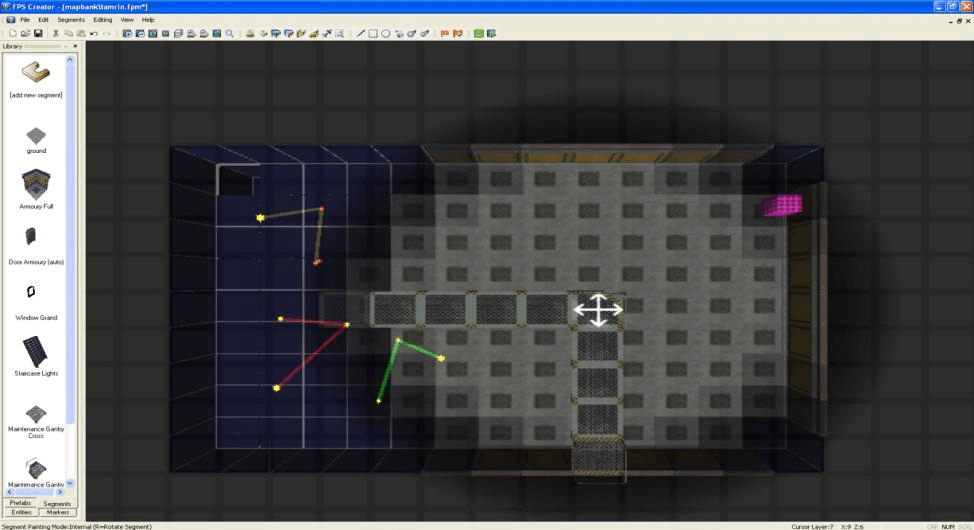
اضافه کردن آسانسور به مرحله:
برای طراحی آسانسور از قسمت Library Tabs تب Segment را انتخاب می کنیم و بر روی آیکون  add new segment کلیک می نمائیم. از منوی باز شده گزینه Corridors را برمی گزینیم. از لیست نمایان شده قطعات طراحی آسانسور را انتخاب و بر روی OK کلیک می کنیم.
add new segment کلیک می نمائیم. از منوی باز شده گزینه Corridors را برمی گزینیم. از لیست نمایان شده قطعات طراحی آسانسور را انتخاب و بر روی OK کلیک می کنیم.
آسانسور را می توانیم به سه صورت افقی- عمودی- ترکیبی طراحی کنیم.
برای درب ورود آسانسور از جز با پسوند (Straight) و برای درب خروج از جز با پسوند (Dead End) استفاده می کنیم. طول آسانسور نیز بستگی به طول طبقات و اجزا میانی (Cross) دارد. برای ایجاد چرخش و یا آسانسور افقی از جز با پسوند گردشی (Corner) استفاده می کنیم.
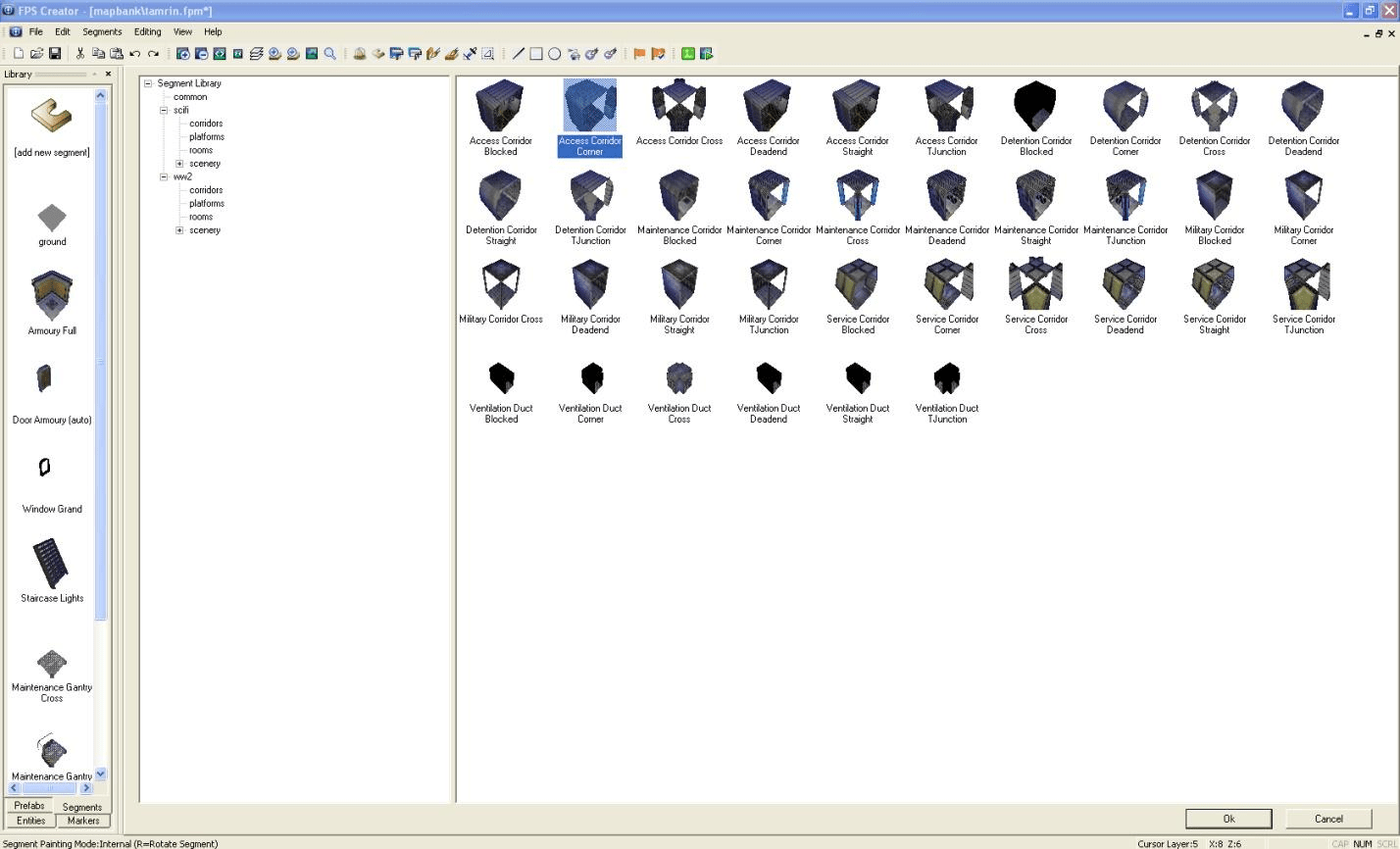
برای طراحی آسانسور به چهار جز میانی- ابتدایی- پایانی- گردشی نیاز داریم. این اجزا در Platforms با پسوندهای زیر مشخص شده اند:
میانی (Cross) - ابتدایی (Straight) – پایانی (Dead end) – گردشی (Corner)
اضافه کردن تله پورت به مرحله:
تله پورت ها ابزاری جالب برای انتقال کارکتر بازی هستند.
برای رسم تله پورت ها نیاز به تله پورت ورودی (Teleporter in) و تله پورت خروجی (Teleporter out) داریم.
برای طراحی تله پورت از قسمت Library Tabs تب Segment را انتخاب کرده و بر روی آیکون  add new کلیک و از منوی باز شده گزینه scenery را کلیک می کنیم. از لیست نمایان شده تله پورت ورودی و خروجی را انتخاب کرده و بر روی OK کلیک می نمائیم.
add new کلیک و از منوی باز شده گزینه scenery را کلیک می کنیم. از لیست نمایان شده تله پورت ورودی و خروجی را انتخاب کرده و بر روی OK کلیک می نمائیم.
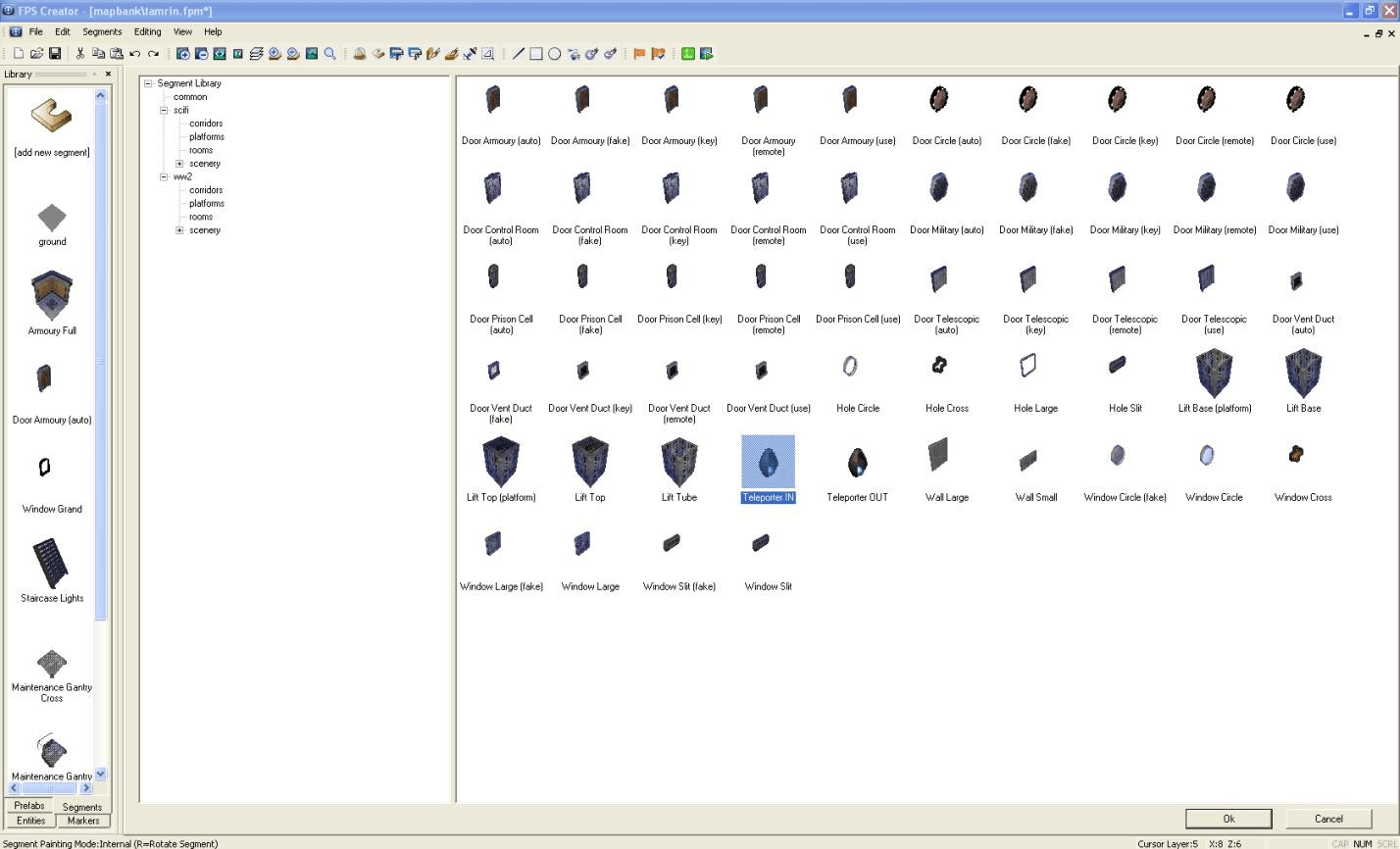
با اینکار می توانیم محل ورودی و خروجی تله پورت را در Main Editor به مرحله اضافه کنیم.
توجه شود برای قرار دادن تله پورت های بیشتر روش بالا تکرار می کنیم فقط باید خصوصیت نام آن ها را دو به دو برابر هم قرار دهیم. این کار با راست کلیک و در تنظیمات خصوصیات تله پورت قابل انجام است.
اضافه کردن اشیا به بازی در FPS Creator:
قبل از اینکه اضافه کردن اشیا به بازی در FPS Creator را آموزش دهیم لازم است بدانید که اشیا در نرم افزار FPS creator به دو نوع زیر طبقه بندی شده اند:
1- ثابت (static): این اشیا به طور ثابت در بازی قرار می گیرند و قابلیت برداشتن- حمل و... را توسط کارکتر بازی ندارند (به طور مثال: میز- صندلی- تخت- گلدان و غیره). مشخصه این اشیا هاله قرمز رنگ آنها در Main Editor است.
2- پویا (dynamic): این اشیا قابلیت جابجایی و حمل توسط کارکتر بازی را دارند (به طور مثال: اسلحه ها- نقشه ها- دوربین- کلید وغیره). مشخصه این اشیا هاله سبز رنگ آنها در Main Editor است.
برای اضافه کردن اشیا (به طور مثال میز) از قسمت Library Tabs تب  Entities را انتخاب و بر روی آیکون add new entities کلیک می کنیم. از منوی باز شده گزینه ww2 و سپس furniturec را کلیک می کنیم (توجه شود برای اضافه کردن میز از مسیر بالا استفاده می کنیم و سایر وسایل و اشیا در پوشه های دیگر قابل دسترس هستند) و از لیست نمایان شده یک میز را انتخاب و بر روی OK کلیک می نمائیم.
Entities را انتخاب و بر روی آیکون add new entities کلیک می کنیم. از منوی باز شده گزینه ww2 و سپس furniturec را کلیک می کنیم (توجه شود برای اضافه کردن میز از مسیر بالا استفاده می کنیم و سایر وسایل و اشیا در پوشه های دیگر قابل دسترس هستند) و از لیست نمایان شده یک میز را انتخاب و بر روی OK کلیک می نمائیم.
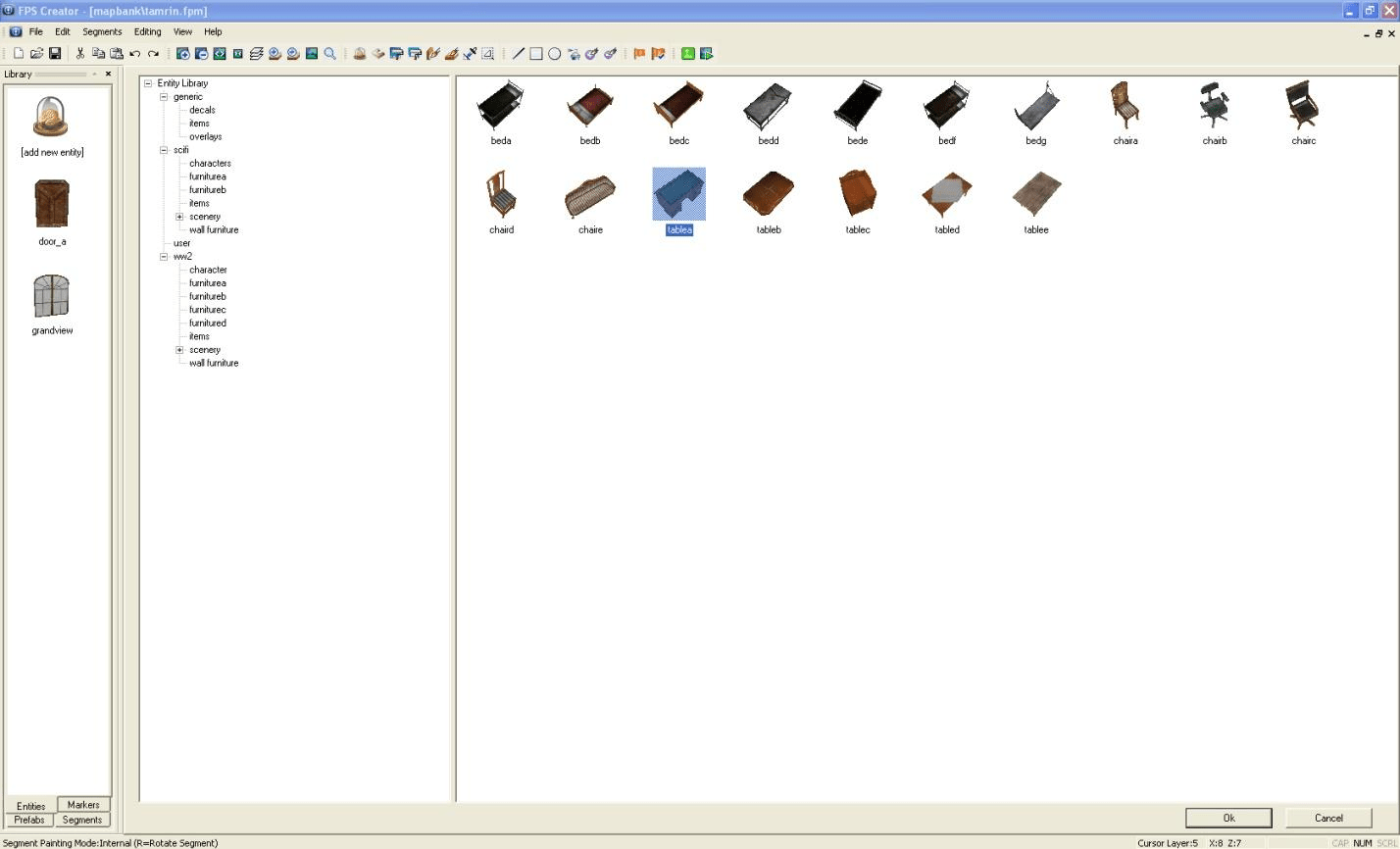
با این کار میز انتخاب شده به Library افزوده می شود. با انتخاب آن و کلیک کردن بر روی Main Editor می توانیم آن را در هر جای بازی که بخواهیم قرار دهیم.
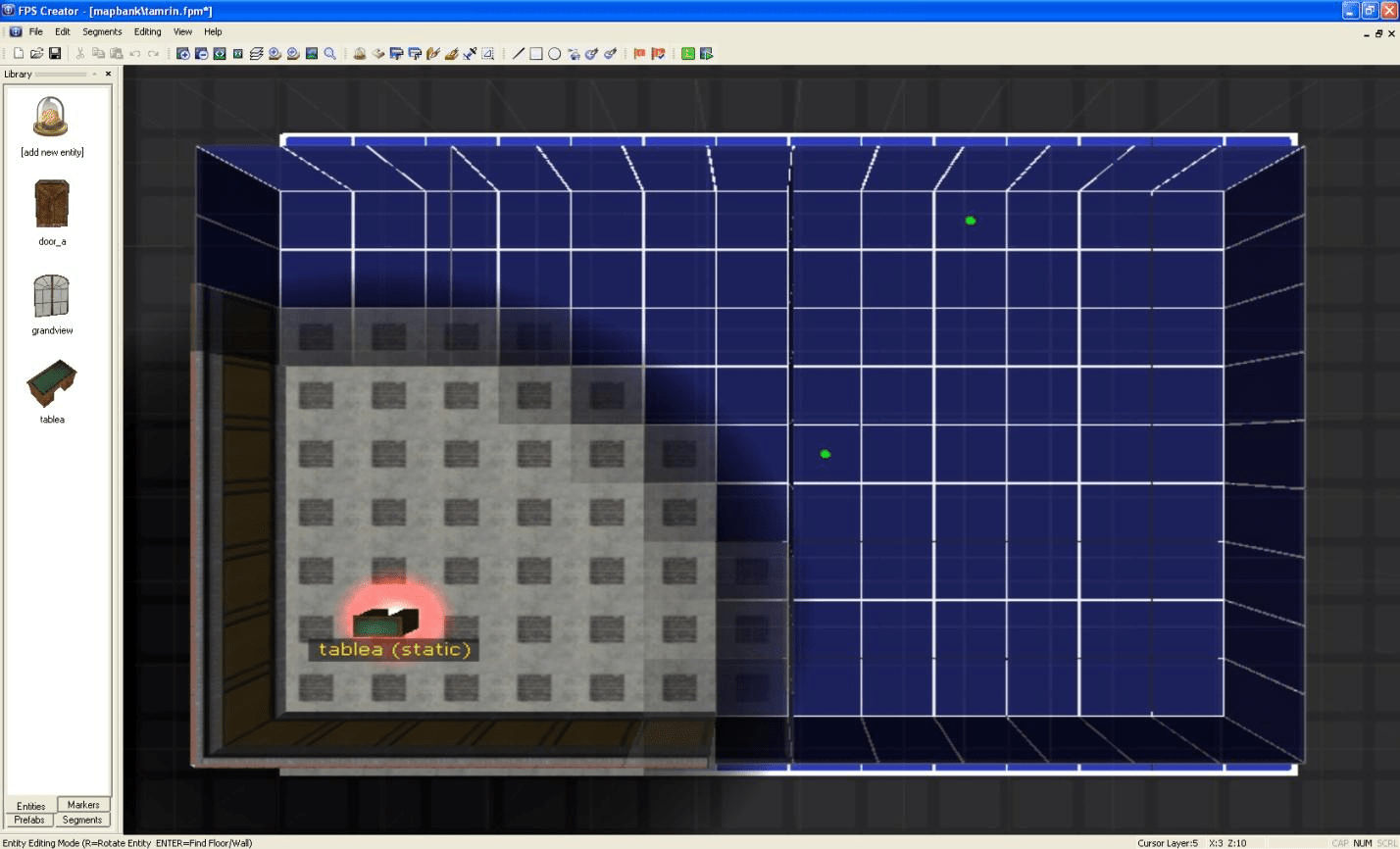
برای اضافه کردن اشیای دیگر می توان مراحل بالا را دوباره تکرار کرد تا به دکور مورد نظر دست پیدا کنیم.
برای اینکه بتوانیم یک شی را بر روی شی دیگر قرار دهیم از کلید (Enter) صفحه کلید استفاده می کنیم. توجه شود برای تغییر جهت میز نیز از کلید (r) صفحه کلید استفاده کنید.
اضافه کردن اسلحه به بازی:
برای اضافه کردن اسلحه از قسمت Library Tabs تب Entities را انتخاب و بر روی آیکون  add new entities کلیک می کنیم و از منوی باز شده گزینه generic و سپس items را انتخاب می نمائیم. از لیست نمایان شده یک اسلحه را انتخاب و بر روی OK کلیک می کنیم.
add new entities کلیک می کنیم و از منوی باز شده گزینه generic و سپس items را انتخاب می نمائیم. از لیست نمایان شده یک اسلحه را انتخاب و بر روی OK کلیک می کنیم.
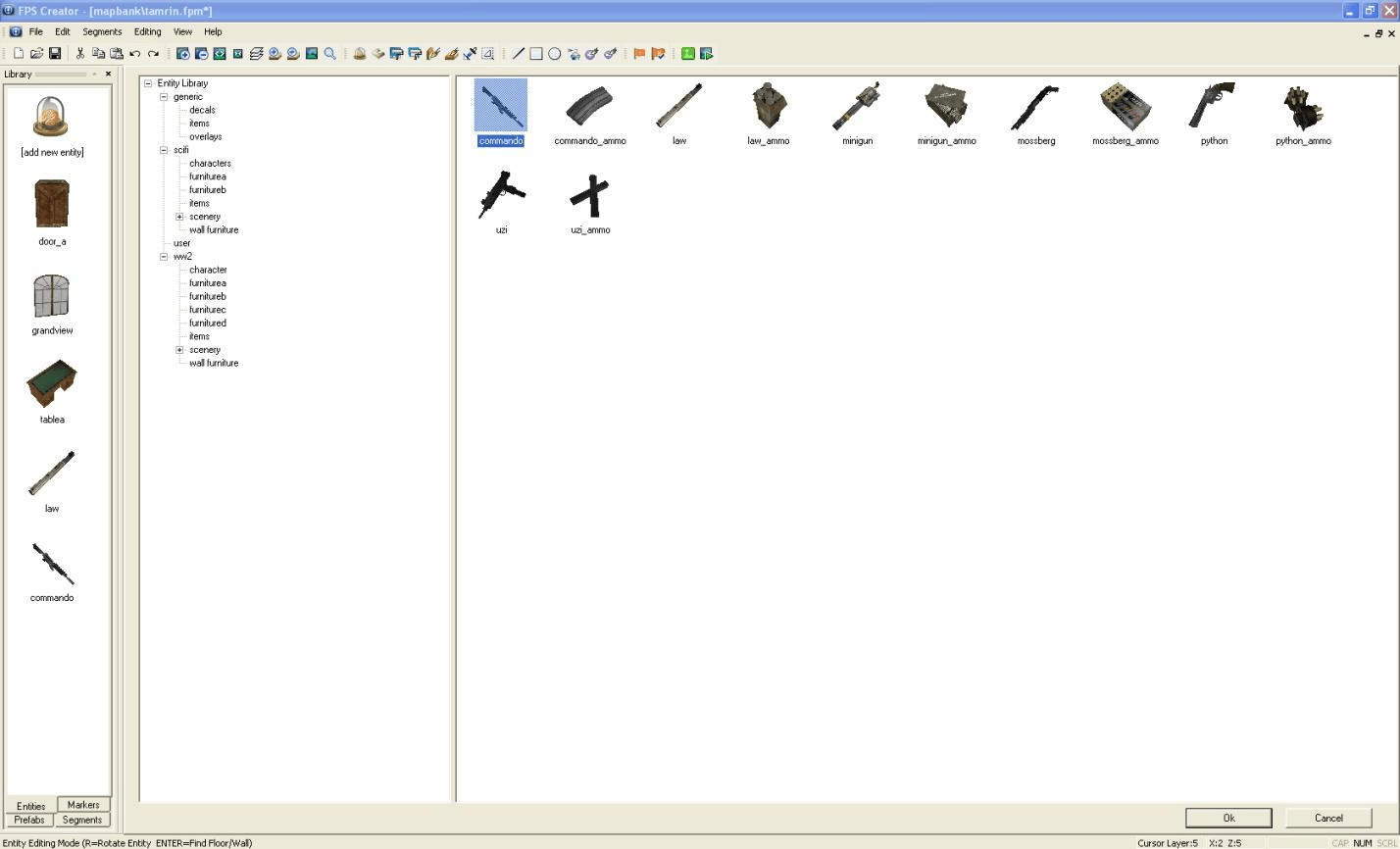
با این کار اسلحه انتخاب شده به Library افزوده می شود.
با انتخاب آن و کلیک کردن بر روی Main Editor می توانیم آن را هر جای بازی که بخواهیم قرار دهیم.
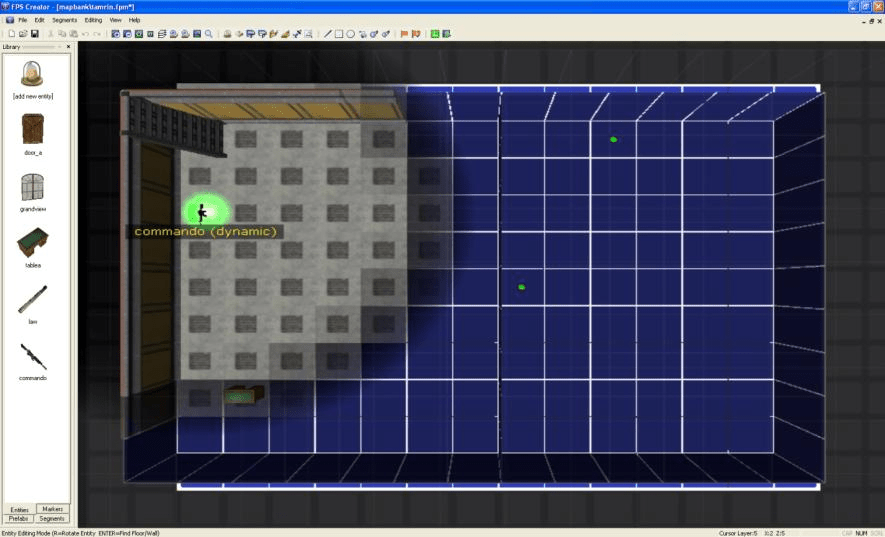
توجه شود برای تغییر خصوصیات اسلحه مانند قدرت، تعداد تیر و ... باید تنظیمات آن را تغییر دهیم. برای اینکار کافیست تا روی اسلحه مورد نظر راست کلیک کنیم، پنجره ای در سمت چپ باز خواهد که خصوصیات اسلحه را نمایش می دهد.









در این قسمت، به پرسشهای تخصصی شما دربارهی محتوای مقاله پاسخ داده نمیشود. سوالات خود را اینجا بپرسید.